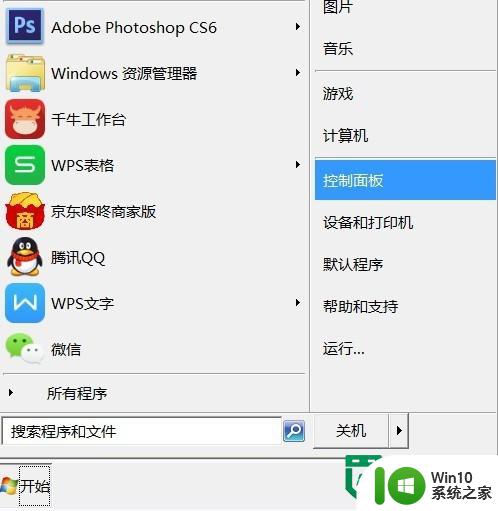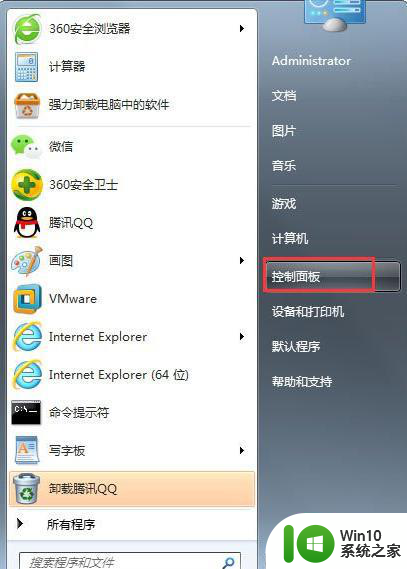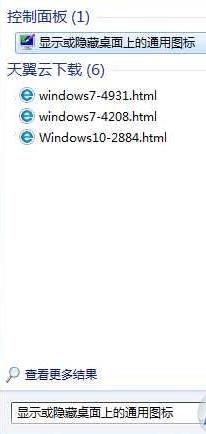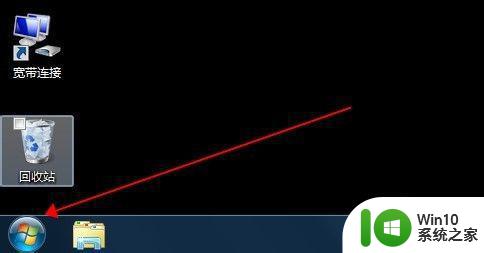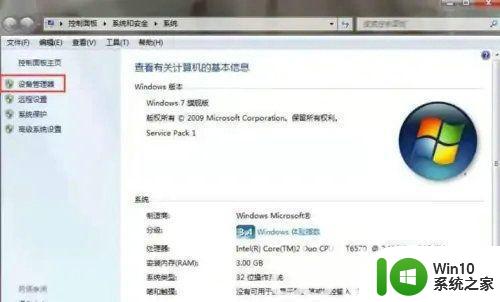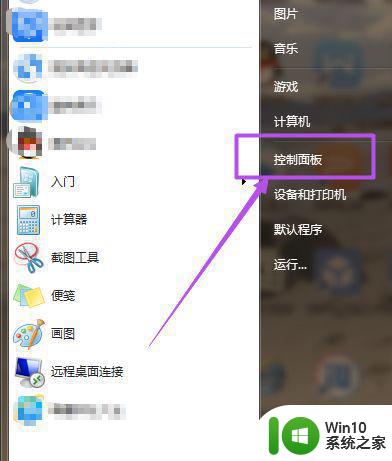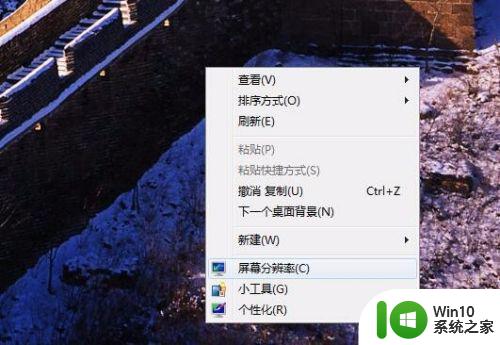在win7系统库中添加桌面的方法 如何在Win7系统库中添加桌面文件夹
更新时间:2023-12-31 10:37:45作者:xiaoliu
在Win7系统中,库是一个非常方便的功能,它可以将多个文件夹集中管理,在默认情况下,Win7系统库中并不包括桌面文件夹。而对于习惯了将桌面作为存放常用文件的地方的用户来说,这可能会带来一些不便。幸运的是我们可以通过一些简单的步骤来在Win7系统库中添加桌面文件夹,从而更好地管理和访问我们的文件。接下来我们将详细介绍如何实现这一操作。
1、单击开始——在运行框中输入资源管理器,点击搜索到的Windows资源管理器。打开Windows资源管理器。
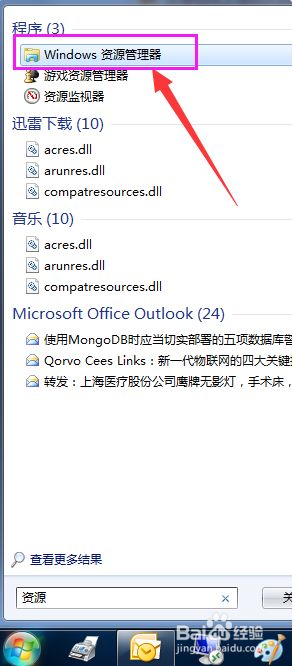
2、在空白处,鼠标右键选择新建——库。
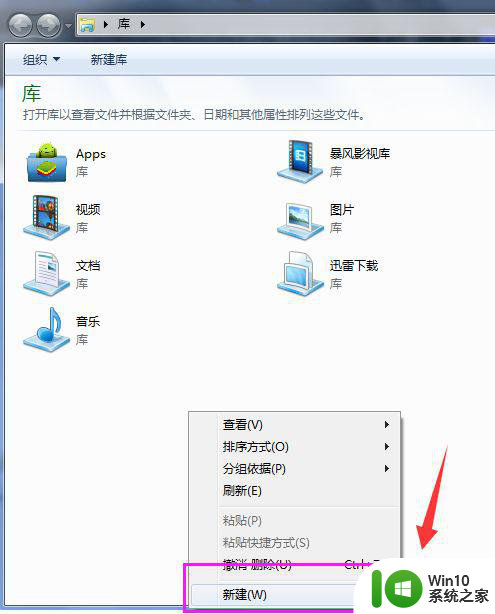
3、命名为桌面,然后选择桌面。
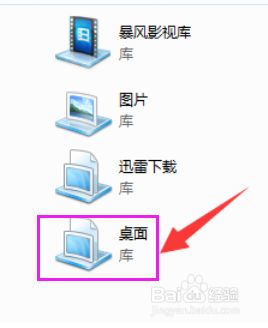
4、鼠标右键选择属性。
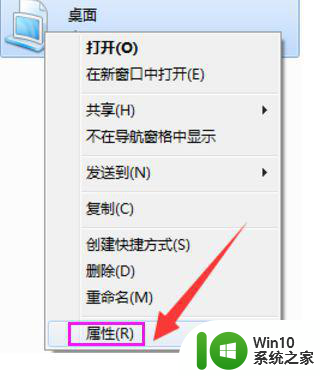
5、点击包括文件夹。
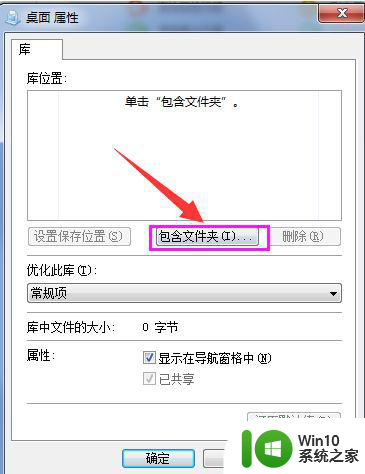
6、选择桌面,点击包括文件夹按钮。
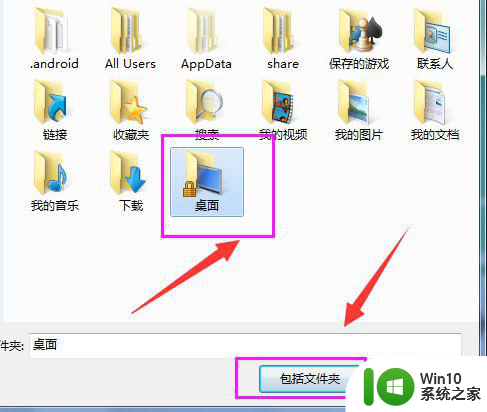
7、点击确定。
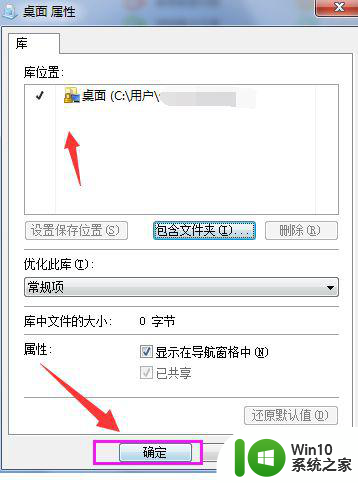
8、这个时候,用户再点击桌面就直接跳转到桌面。
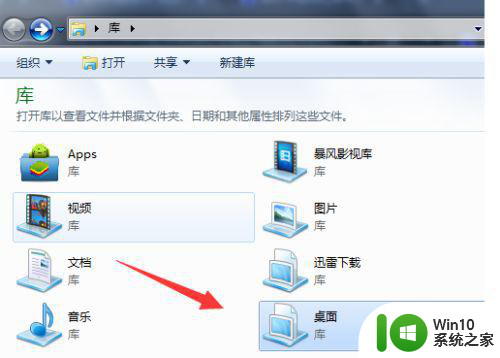
以上就是在Win7系统库中添加桌面的方法的全部内容,有需要的用户可以按照这些步骤进行操作,希望对大家有所帮助。